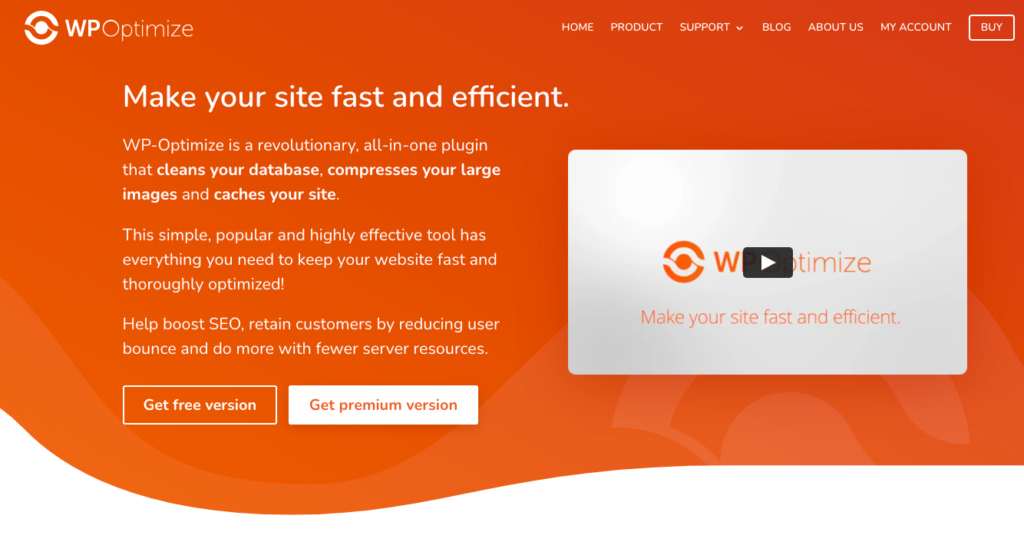
WordPressを普通に使って記事を書いているだけなのに、何だか動作が遅くなったと感じることはありませんか?私もそれほど記事数が多くないのに動作がやたらと遅くなってしまったので、対処法を調べてみました。どうやらWordPressで使用しているデータベースのメンテナンスを定期的にしないと、データベースが思いのほか膨らみ、それが原因で動作が遅くなるらしいのです。
そこで今回は、WordPressで使用しているデータベースを最適化してWordPressの動作を高速化する方法をお伝えします。
データベースが大きくなる原因
どうしてデータベースが思いのほか膨らんでしまうのでしょうか?
WordPressは自動保存している
じつは、WordPressは記事を自動保存(バックアップ)しています。自動保存は記事を書いている時に行なわれ、そのタイミングは以下の3つです。
- 定期自動保存時
- 文の追加・修正・削除など、記事の書き換え時
- 「下書き保存」の実行時
WordPressは上記のつのタイミングで記事をデータベースに自動保存します。自分が今書いている記事データの他に、自動保存した記事データが追加されます。
WordPressはとても慎重で、自動保存したデータを上書きしません。つまり、自動保存の回数が増えれば、その分だけ自動保存データがどんどん追加されていきます。また、記事を書き終えたからといって自動で削除しません。これらはとても厄介で、記事を書き終えた頃には多くの自動保存データが追加された状態になってしまっているのです。
データベースを見てみる
参考までに、私のWordPressで使用しているデータベースの状態を見てみます。契約しているサーバーのMySQLデータベース管理画面から入ります。
データベース上では、自動保存された記事は”post_type(記事の形式)”が”revision(自動保存)”と表記されます。
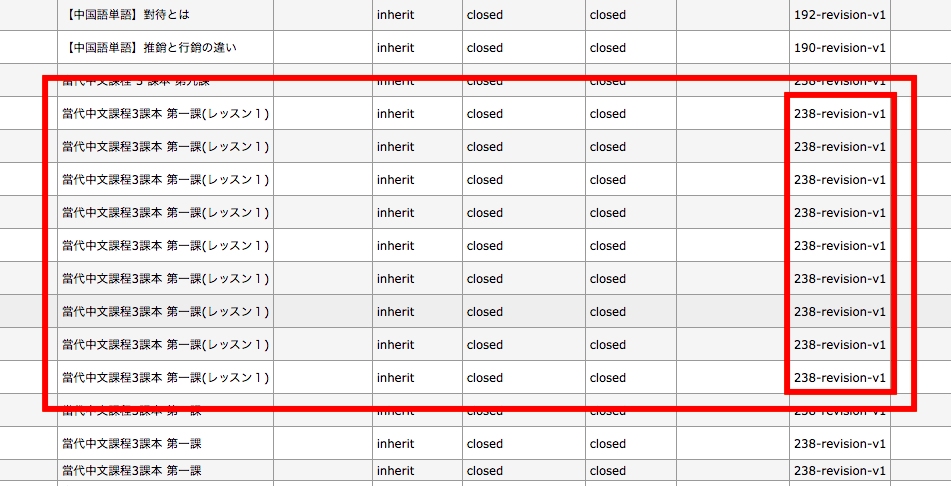
同名の記事なのに多数の”revision”データが存在していますね。この次から次へと追加される”revision”データが、WordPressのデータベースを膨らませていく原因なのです。
データベースを最適化する
前章のことから、不要な”revision”データを削除してデータベースを最適化(スリム化)できれば、WordPressの速度回復が実現できそうです。
そこで、ここからはデータベース上の”revision”データを削除する方法をお伝えします。
データベースを編集する作業をする前に、もしもの時に備えてデータベース自体のバックアップを取っておくことをオススメします。
データベースのバックアップ方法は、契約しているサーバーのデータベース管理画面から入り、「Export」してPCや外付けHDDなどに保存します。私の契約しているサーバーはさくらのサーバーで、さくらのサーバーはデータベース管理ツール「phpMyAdmin」使用してデータベースの管理を行なっています。
“WP-Optimize”をインストールする
データベース上の”revision”データを削除する方法ですが、データベースに直接アクセスして1つ1つ”revision”データを削除するのはとても面倒です。そこで、便利なプラグイン「WP-Optimize」を利用します。
まずは「新規プラグイン追加」をクリックして、プラグイン追加の準備をします。
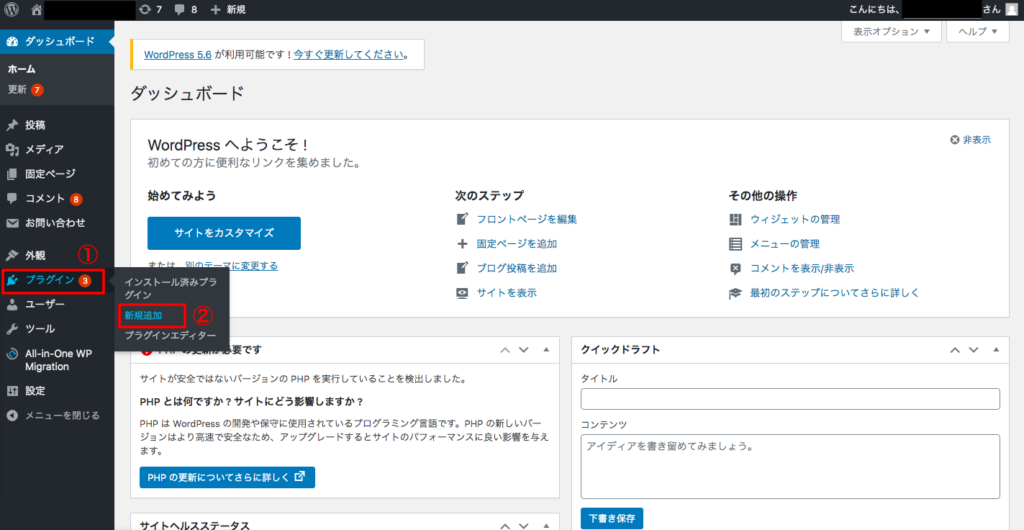
①プラグイン検索ボックスで「WP-Optimize」と検索してください。そうすると、”WP-Optimize” が出てきますので、②「インストール」をクリックしてインストールします。
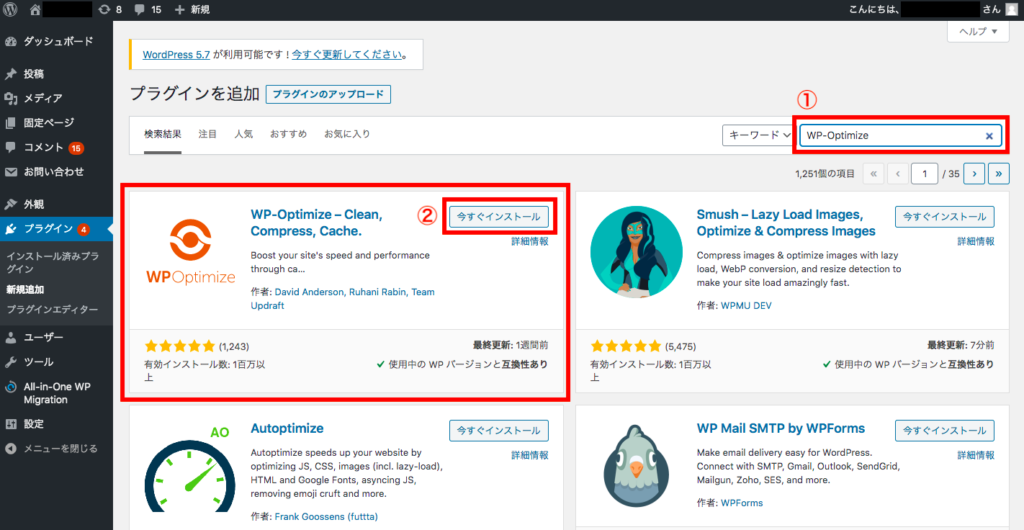
インストールが終わったら「有効化」をクリックして、有効化します。
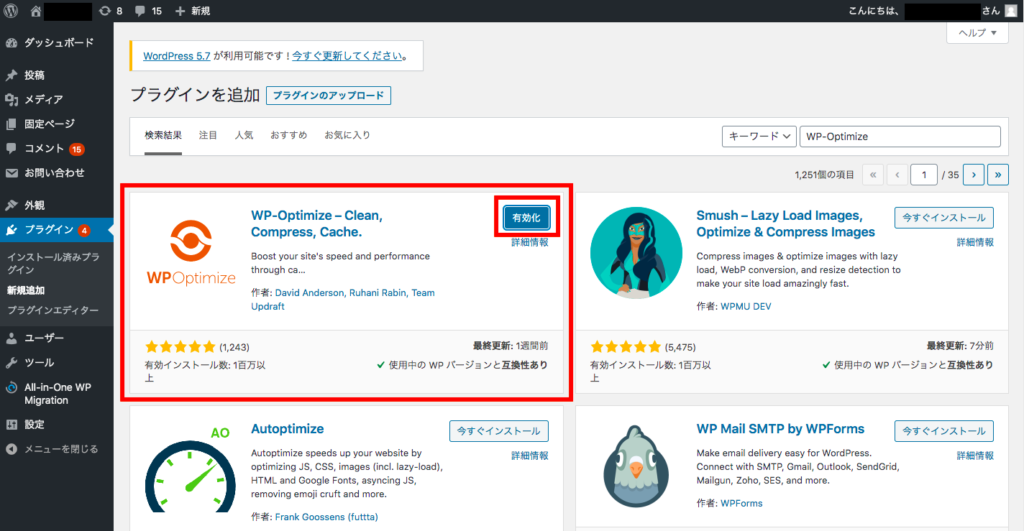
これで”WP-Optimize”が使用できる状態になりました。
“WP-Optimize”を設定してデータベース最適化を実行する
プラグインの有効化が完了したら、今度は”WP-Optimize”の設定をします。「インストール済みプラグイン」をクリックして、プラグイン一覧から”WP-Optimize”を見つけて「設定」をクリックします。
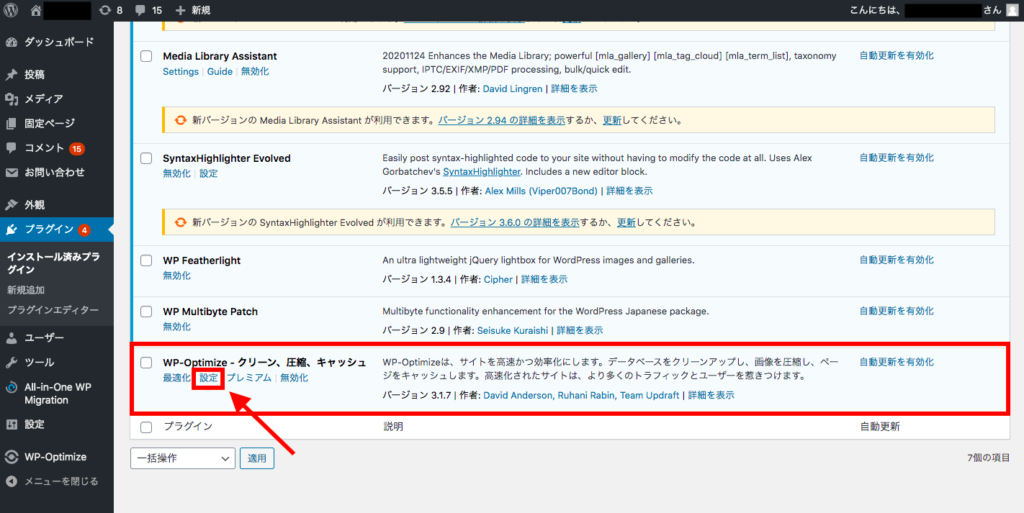
設定画面が開いたら、上に表示されている①「データベース」をクリックします。
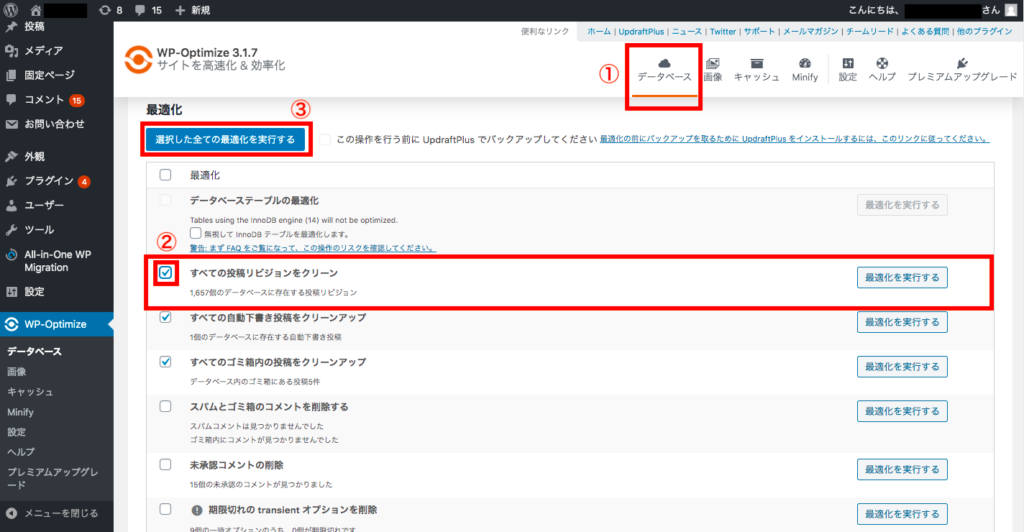
そうすると、何を最適化するのか(何を削除するのか)の一覧が表示されます。一覧から”revision”データを削除する項目である②「すべての投稿リビジョン(revision)をクリーン」のチェックボックスをクリックします。私の場合は、WordPressの記事数が60そこそこなのに”revision”データが1657もあるとわかります。ずいぶん多いですね。。。他にも削除したいものがあればチェックボックスをクリックしてください。
最後に③「最適化」をクリックすると、先ほど有効化した項目のデータが削除されて、データベースが最適化されます。
まとめ
WordPressの自動保存はもしもの時に備えた頼もしい機能ですが、データベースのデータ量が増加し過ぎるとWordPressの動作が遅くなるというリスクを伴います。”WP-Optimize”を定期的に使ってデータベースを最適化することで、WordPressの使用環境を快適な状態で保ちましょう。
